Translations Available (click a flag to view):

Editierbare Partietypen Approximately this text in English: 

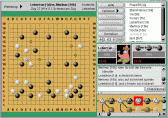 Wenn Menschen im richtigen Leben an einem Gobrett sitzen und diskutieren, gibt es viele Möglichkeiten, damit anzufangen: Sie können mit einem leeren Brett anfangen und Positionen aufbauen, um sie anderen zu zeigen; sie können ein Spiel betrachten (das einer von ihnen oder jemand ganz anderes gespielt hat); oder sie können ein Spiel gegeneinander spielen und dabei kommentieren oder während des Spiels Varianten ausprobieren. Sie können sogar ein Spiel kommentieren, während es gerade noch gespielt wird. Auf KGS kannst Du all das machen.
Wenn Menschen im richtigen Leben an einem Gobrett sitzen und diskutieren, gibt es viele Möglichkeiten, damit anzufangen: Sie können mit einem leeren Brett anfangen und Positionen aufbauen, um sie anderen zu zeigen; sie können ein Spiel betrachten (das einer von ihnen oder jemand ganz anderes gespielt hat); oder sie können ein Spiel gegeneinander spielen und dabei kommentieren oder während des Spiels Varianten ausprobieren. Sie können sogar ein Spiel kommentieren, während es gerade noch gespielt wird. Auf KGS kannst Du all das machen.
Allgemein gültiges
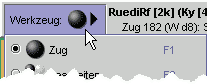 Je nach Anforderung benötigst du den richtigen Spieltyp. Und dann musst Du noch wissen, wie du eine Position aufbauen kannst. Eine ausführliche Beschreibung aller Möglichkeiten des Editors ist auf der Editorseite zusammengefaßt.
Je nach Anforderung benötigst du den richtigen Spieltyp. Und dann musst Du noch wissen, wie du eine Position aufbauen kannst. Eine ausführliche Beschreibung aller Möglichkeiten des Editors ist auf der Editorseite zusammengefaßt.
 Jeder der nächsten Abschnitte behandelt einen anderen Spieltyp. Wenn Du dies hier zum ersten Mal liest, schau sie Dir alle kurz an, um zu sehen, was Du damit machen kannst. Wenn Du einen für dich passenden Spieltyp gefunden hast, lies die Informationen dazu etwas genauer durch und probier es aus. Das ist fast immer auch privat möglich.
Jeder der nächsten Abschnitte behandelt einen anderen Spieltyp. Wenn Du dies hier zum ersten Mal liest, schau sie Dir alle kurz an, um zu sehen, was Du damit machen kannst. Wenn Du einen für dich passenden Spieltyp gefunden hast, lies die Informationen dazu etwas genauer durch und probier es aus. Das ist fast immer auch privat möglich.
In all diesen Spieltypen kannst Du Varianten ausprobieren, Markierungen (Dreiecke, Quadrate, Text) zur Position hinzufügen, sowie die Editierkontrolle an andere Spieler abgeben, damit sie Züge und Varianten selbst ausprobieren können.
Demonstration
Ein Demonstrationsspiel ist ein Spiel ohne Gegner, das auf einem leeren Brett beginnt. Das ist gut, wenn Du Positionen aufbauen willst, um sie Deinen Schülern zu zeigen, oder um Go-Probleme zusammenzustellen.
Du kannst Deine Demonstrationsspiele auf KGS speichern, falls Du willst (wenn Du das Spiel schließt, wirst Du danach gefragt.) Solche Spiele erscheinen in Deiner Spieleliste jedoch nur mit dem Datum und der Uhrzeit, zu der sie angelegt wurden, daher kann es schwierig sein, sie später wiederzufinden. Wenn Du ein kompliziertes Spiel aufbauen willst, um es später Deinen Schülern zu zeigen, solltest Du das Spiel lieber vorher auf Deiner Festplatte speichern und später hochladen.
 Um ein Demonstrationsspiel anzulegen, klickst Du in einem beliebigen Raum auf die Schaltfläche "Manuelle Gegnerwahl in...". In dem Fenster, das dann erscheint, setzt Du den Spieltyp auf "Demonstration". Stell die Brettgröße, die Vorgabe und alles andere so ein, wie Du es haben willst.
Mach Dir keine Sorgen um das Zeitsystem, denn bei Demonstrationsspielen laufen die Uhren eh nicht mit. Wenn Du mit allen Einstellungen fertig bist, klickst Du auf "OK", und das Spiel wird sofort gestartet. Das Spiel erscheint jetzt in der Spielliste des Raumes, und Deine Schüler können da draufklicken, um an dem Spiel teilzunehmen.
Um ein Demonstrationsspiel anzulegen, klickst Du in einem beliebigen Raum auf die Schaltfläche "Manuelle Gegnerwahl in...". In dem Fenster, das dann erscheint, setzt Du den Spieltyp auf "Demonstration". Stell die Brettgröße, die Vorgabe und alles andere so ein, wie Du es haben willst.
Mach Dir keine Sorgen um das Zeitsystem, denn bei Demonstrationsspielen laufen die Uhren eh nicht mit. Wenn Du mit allen Einstellungen fertig bist, klickst Du auf "OK", und das Spiel wird sofort gestartet. Das Spiel erscheint jetzt in der Spielliste des Raumes, und Deine Schüler können da draufklicken, um an dem Spiel teilzunehmen.
Besprechung
Eine Besprechung ist wie ein Demonstrationsspiel, aber sie fängt nicht mit einem leeren Brett an, sondern mit einer Partie, die soeben auf KGS beendet wurde.
Du kannst dann die Bearbeitungswerkzeuge benutzen, um das Spiel anzusehen, Varianten auszuprobieren, wichtige Punkte zu markieren, etc.
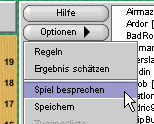 Es gibt zwei Möglichkeiten, eine Besprechung zu starten. Die erste Möglichkeit besteht, nachdem Du ein Spiel beendet hast. Bevor Du das Spielfenster schließt, aber nachdem das Spiel ausgezählt wurde, drückst Du die "Optionen"-Schaltfläche. Es erscheint ein Menü, in dem Du den Eintrag "Spiel besprechen" auswählst (wie auf dem Bild links). Das Spiel wird dann zu einer Besprechung, und Du hast die Kontrolle über die Bearbeitung.
Alle Möglichkeiten des Demonstrationsspiels kannst Du auch hier nutzen. Unter anderem kannst Du Schülern die Kontrolle geben, sie natürlich auch wieder zurückholen, Varianten hinzufügen und vieles mehr.
Es gibt zwei Möglichkeiten, eine Besprechung zu starten. Die erste Möglichkeit besteht, nachdem Du ein Spiel beendet hast. Bevor Du das Spielfenster schließt, aber nachdem das Spiel ausgezählt wurde, drückst Du die "Optionen"-Schaltfläche. Es erscheint ein Menü, in dem Du den Eintrag "Spiel besprechen" auswählst (wie auf dem Bild links). Das Spiel wird dann zu einer Besprechung, und Du hast die Kontrolle über die Bearbeitung.
Alle Möglichkeiten des Demonstrationsspiels kannst Du auch hier nutzen. Unter anderem kannst Du Schülern die Kontrolle geben, sie natürlich auch wieder zurückholen, Varianten hinzufügen und vieles mehr.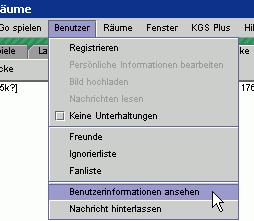
Die zweite Möglichkeit ist, ein Spiel aus der Partienliste eines Nutzerinfofensters zu laden.
Das können Deine eigenen Spiele oder die eines anderen Spielers sein. Im Fenster mit den Räumen wählst Du das Menü "Benutzer", und darin den Eintrag "Benutzerinformationen ansehen". Daraufhin erscheint ein kleines Fenster, in das Du den Namen des Benutzers eingibst, dessen Spiel Du ansehen willst.
Jetzt erscheint das Fenster mit den Benutzerinformationen. Der zweite Karteireiter ist mit "Spiele" beschriftet, und da klickst Du drauf. Jetzt siehst Du die Liste der Spiele. Such Dir ein schönes Spiel aus und klicke mit der rechten Maustaste darauf. Es erscheint ein Popup-Menü. Wähle den Eintrag "Laden in ...", und dann den Raum, in dem Du das Spiel laden möchtest. Jetzt ist es endlich soweit: Das Spiel wird geladen, und Du kannst es nach Herzenslust bearbeiten. Es gibt auch noch den Menü-Eintrag "Laden (P) in ...". Den kannst Du wählen, wenn Du das Spiel alleine oder nur mit ausgewählten Freunden ansehen willst. Das "P" steht für "Privat", und es können nur Leute zusehen, die Du explizit dazu eingeladen hast.
Hochgeladene Partie
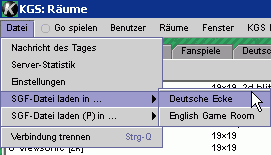
![nicht mit dem Browser-Applet [nicht mit dem Browser-Applet]](http://files.gokgs.com/images/help/noBrowserApplet-de_DE.png) Eine auf deiner lokalen Festplatte gespeicherte Partie kann für eine (auch privat mögliche) Demonstration zu KGS hochgeladen werden. Du beginnst dabei mit sämtlichen Daten aus der original SGF-Datei. Zum Hochladen klickst du im Hauptfenster ("Räume") im "Datei"-Menue auf "SGF-Datei laden in ..." (oder ... laden (P) in ...). Du kannst auswählen, in welchem Raum du die Partie vorführen willst. Die Partie wird bei KGS nicht gespeichert und der Client fragt beim Schließen des Partiefensters nicht nach, ob gespeichert werden soll. Zum Speichern auf der lokalen Festplatte gehe in das Menue unter Optionen: "Speichern".
Eine auf deiner lokalen Festplatte gespeicherte Partie kann für eine (auch privat mögliche) Demonstration zu KGS hochgeladen werden. Du beginnst dabei mit sämtlichen Daten aus der original SGF-Datei. Zum Hochladen klickst du im Hauptfenster ("Räume") im "Datei"-Menue auf "SGF-Datei laden in ..." (oder ... laden (P) in ...). Du kannst auswählen, in welchem Raum du die Partie vorführen willst. Die Partie wird bei KGS nicht gespeichert und der Client fragt beim Schließen des Partiefensters nicht nach, ob gespeichert werden soll. Zum Speichern auf der lokalen Festplatte gehe in das Menue unter Optionen: "Speichern".
Anmerkung: CGoban speichert die wichtigen Partieinformationen nach dem bei red-bean.com/sgf/ beschriebenen Standard. Wurde die Datei mit einem anderen Partieeditor erstellt, so solltest du die Datei noch einmal mit CGoban offline durchsehen, ob die Partieinfos (Menue Optionen - Spielinfo) von CGoban richtig angezeigt werden.
Für die Liveübertragung einer Turnierpartie solltest du keine hochgeladene Partiedatei verwenden, da die bei einer Unterbrechung der Netzverbindung nicht auf dem Server gespeichert wird. Bereits eingegebene Züge sind dann verloren!
Stattdessen wird dafür eine Demonstration (mit den entsprechenden Voreinstellungen) begonnen und gleich wieder geschlossen. Beim Schließen fragt das Programm, ob die Partie auf dem Server gespeichert werden soll -- > Ja! Die eingegebenen Züge werden jetzt automatisch der Datei auf dem Server zugefügt.
Geklonte Partie
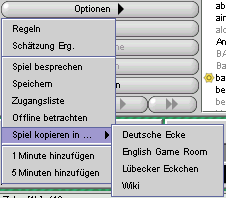 Eine aktuell auf KGS gespielte Partie und auch eine Demonstration kann zur Besprechung kopiert werden. Das Kopiefenster enthält den Partieverlauf des original Partiefensters incl. Varianten, aber ohne Kommentare der Zuschauer und Spieler, außerdem werden weitere gespielte Steine des Originalfensters in den Klon kopiert.
Eine aktuell auf KGS gespielte Partie und auch eine Demonstration kann zur Besprechung kopiert werden. Das Kopiefenster enthält den Partieverlauf des original Partiefensters incl. Varianten, aber ohne Kommentare der Zuschauer und Spieler, außerdem werden weitere gespielte Steine des Originalfensters in den Klon kopiert.
So kann im Klon eine aktuelle Partie mit Varianten, Markierungen, Kommentaren und Diskussionen begleitet werden.
Um eine aktuelle Partie zu klonen, trittst der gewünschten Partie als Zuschauer bei. Im Optionenmenue wählst du "Partie kopieren in ..." und den Raum. Das Originalfenster der Partie darfst du nicht schließen, sonst werden spätere Steine des Partieverlaufs nicht in den Klon übertragen. Sollte das doch passiert sein, hilft nur, den Partieklon von der Originalpartie aus neu zu starten. Wenn du nur das Klonfenster schließt, werden ebenfalls keine weiteren Steine in den Klon kopiert, selbst wenn weitere Zuschauer die Partie im Klon beobachten.
Du kannst keinem Klon deiner eigenen Partie beitreten!
Lektion, Lehrpartie
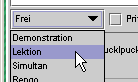 Eine Lektion / Lehrpartie ist anders als die bisher besprochenen Partietypen, denn du spielst zu Anfang eine normale Partie. Dann kannst du aber bei Bedarf die Partie zum Editieren unterbrechen. Dazu sind im Werkzeuge-Menue einige Optionen eingebaut: Umschalten nach Besprechung, du kannst die Spieler (z.B. aus den Zuschauern) bestimmen, sogar mit deinem Schüler die Seiten tauschen und natürlich wieder "zurück zur Partie". Die Partie kann an beliebiger Stelle fortgesetzt werden! Es kann sogar eine Situation aufgebaut werden, mit der die Partie begonnen oder fortgesetzt wird.
Eine Lektion / Lehrpartie ist anders als die bisher besprochenen Partietypen, denn du spielst zu Anfang eine normale Partie. Dann kannst du aber bei Bedarf die Partie zum Editieren unterbrechen. Dazu sind im Werkzeuge-Menue einige Optionen eingebaut: Umschalten nach Besprechung, du kannst die Spieler (z.B. aus den Zuschauern) bestimmen, sogar mit deinem Schüler die Seiten tauschen und natürlich wieder "zurück zur Partie". Die Partie kann an beliebiger Stelle fortgesetzt werden! Es kann sogar eine Situation aufgebaut werden, mit der die Partie begonnen oder fortgesetzt wird.
Die Lehrpartie wird im Neue-Partie-Fenster eingestellt: Partietyp auf Lektion, incl. Regelnsatz, Komi/Vorgabe und Zeitsystem (ja sogar Zeit: die Uhr wird angehalten, wenn du in den Editiermodus wechselst). Achte darauf, daß du mit Weiß beginnst, wenn du der Lehrer (Sensei) bist. Wenn du vorziehst, diese Lektion ungestört durchzuführen, setze den Haken bei "privat"!
Wenn du die Einstellungen mit o.k. bestätigst, erscheint die Lektion in der Liste der offenen Partien (auch Liste aller offenen Partien) und dein Schüler muß das Partieangebot annehmen.Ausführlich sind die Möglichkeiten für Go-Lehrer auf der Seite Teaching (noch in Englisch) beschrieben.
CGoban Editor, offline

![nicht mit dem Browser-Applet [nicht mit dem Browser-Applet]](http://files.gokgs.com/images/help/noBrowserApplet-de_DE.png) Neben diesen Möglichkeiten kannst du mit CGoban natürlich noch lokal an einer Partiedatei arbeiten. Dazu hat das CGoban-Startfenster die beiden Knöpfe "SGF-Datei bearbeiten" und "SGF-Datei erstellen". Außerdem kannst du aus einer beobachteten Partie heraus diese offline betrachten und bearbeiten. Nota bene: CGoban wird meckern, wenn du versuchst, eine SGF-Datei zu laden, die nicht dem SGF-Standard entspricht.
Neben diesen Möglichkeiten kannst du mit CGoban natürlich noch lokal an einer Partiedatei arbeiten. Dazu hat das CGoban-Startfenster die beiden Knöpfe "SGF-Datei bearbeiten" und "SGF-Datei erstellen". Außerdem kannst du aus einer beobachteten Partie heraus diese offline betrachten und bearbeiten. Nota bene: CGoban wird meckern, wenn du versuchst, eine SGF-Datei zu laden, die nicht dem SGF-Standard entspricht.
Edit this page (requires admin or translator privilege)

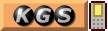
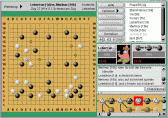 Wenn Menschen im richtigen Leben an einem Gobrett sitzen und diskutieren, gibt es viele Möglichkeiten, damit anzufangen: Sie können mit einem leeren Brett anfangen und Positionen aufbauen, um sie anderen zu zeigen; sie können ein Spiel betrachten (das einer von ihnen oder jemand ganz anderes gespielt hat); oder sie können ein Spiel gegeneinander spielen und dabei kommentieren oder während des Spiels Varianten ausprobieren. Sie können sogar ein Spiel kommentieren, während es gerade noch gespielt wird. Auf KGS kannst Du all das machen.
Wenn Menschen im richtigen Leben an einem Gobrett sitzen und diskutieren, gibt es viele Möglichkeiten, damit anzufangen: Sie können mit einem leeren Brett anfangen und Positionen aufbauen, um sie anderen zu zeigen; sie können ein Spiel betrachten (das einer von ihnen oder jemand ganz anderes gespielt hat); oder sie können ein Spiel gegeneinander spielen und dabei kommentieren oder während des Spiels Varianten ausprobieren. Sie können sogar ein Spiel kommentieren, während es gerade noch gespielt wird. Auf KGS kannst Du all das machen.
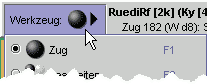 Je nach Anforderung benötigst du den richtigen Spieltyp. Und dann musst Du noch wissen, wie du eine Position aufbauen kannst. Eine ausführliche Beschreibung aller Möglichkeiten des Editors ist auf der
Je nach Anforderung benötigst du den richtigen Spieltyp. Und dann musst Du noch wissen, wie du eine Position aufbauen kannst. Eine ausführliche Beschreibung aller Möglichkeiten des Editors ist auf der  Jeder der nächsten Abschnitte behandelt einen anderen Spieltyp. Wenn Du dies hier zum ersten Mal liest, schau sie Dir alle kurz an, um zu sehen, was Du damit machen kannst. Wenn Du einen für dich passenden Spieltyp gefunden hast, lies die Informationen dazu etwas genauer durch und probier es aus. Das ist fast immer auch privat möglich.
Jeder der nächsten Abschnitte behandelt einen anderen Spieltyp. Wenn Du dies hier zum ersten Mal liest, schau sie Dir alle kurz an, um zu sehen, was Du damit machen kannst. Wenn Du einen für dich passenden Spieltyp gefunden hast, lies die Informationen dazu etwas genauer durch und probier es aus. Das ist fast immer auch privat möglich.
 Um ein Demonstrationsspiel anzulegen, klickst Du in einem beliebigen Raum auf die Schaltfläche "Manuelle Gegnerwahl in...". In dem Fenster, das dann erscheint, setzt Du den Spieltyp auf "Demonstration". Stell die Brettgröße, die Vorgabe und alles andere so ein, wie Du es haben willst.
Mach Dir keine Sorgen um das Zeitsystem, denn bei Demonstrationsspielen laufen die Uhren eh nicht mit. Wenn Du mit allen Einstellungen fertig bist, klickst Du auf "OK", und das Spiel wird sofort gestartet. Das Spiel erscheint jetzt in der Spielliste des Raumes, und Deine Schüler können da draufklicken, um an dem Spiel teilzunehmen.
Um ein Demonstrationsspiel anzulegen, klickst Du in einem beliebigen Raum auf die Schaltfläche "Manuelle Gegnerwahl in...". In dem Fenster, das dann erscheint, setzt Du den Spieltyp auf "Demonstration". Stell die Brettgröße, die Vorgabe und alles andere so ein, wie Du es haben willst.
Mach Dir keine Sorgen um das Zeitsystem, denn bei Demonstrationsspielen laufen die Uhren eh nicht mit. Wenn Du mit allen Einstellungen fertig bist, klickst Du auf "OK", und das Spiel wird sofort gestartet. Das Spiel erscheint jetzt in der Spielliste des Raumes, und Deine Schüler können da draufklicken, um an dem Spiel teilzunehmen.
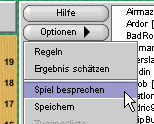 Es gibt zwei Möglichkeiten, eine Besprechung zu starten. Die erste Möglichkeit besteht, nachdem Du ein Spiel beendet hast. Bevor Du das Spielfenster schließt, aber nachdem das Spiel ausgezählt wurde, drückst Du die "Optionen"-Schaltfläche. Es erscheint ein Menü, in dem Du den Eintrag "Spiel besprechen" auswählst (wie auf dem Bild links). Das Spiel wird dann zu einer Besprechung, und Du hast die Kontrolle über die Bearbeitung.
Alle Möglichkeiten des
Es gibt zwei Möglichkeiten, eine Besprechung zu starten. Die erste Möglichkeit besteht, nachdem Du ein Spiel beendet hast. Bevor Du das Spielfenster schließt, aber nachdem das Spiel ausgezählt wurde, drückst Du die "Optionen"-Schaltfläche. Es erscheint ein Menü, in dem Du den Eintrag "Spiel besprechen" auswählst (wie auf dem Bild links). Das Spiel wird dann zu einer Besprechung, und Du hast die Kontrolle über die Bearbeitung.
Alle Möglichkeiten des 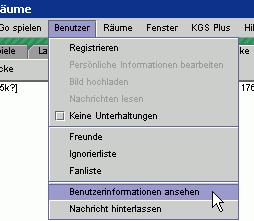
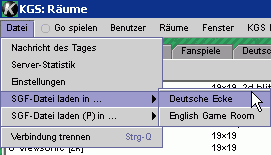
![nicht mit dem Browser-Applet [nicht mit dem Browser-Applet]](http://files.gokgs.com/images/help/noBrowserApplet-de_DE.png) Eine auf deiner lokalen Festplatte gespeicherte Partie kann für eine (auch privat mögliche) Demonstration zu KGS hochgeladen werden. Du beginnst dabei mit sämtlichen Daten aus der original
Eine auf deiner lokalen Festplatte gespeicherte Partie kann für eine (auch privat mögliche) Demonstration zu KGS hochgeladen werden. Du beginnst dabei mit sämtlichen Daten aus der original 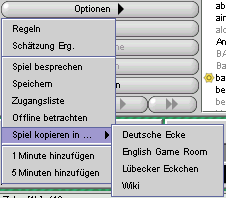 Eine aktuell auf KGS gespielte Partie und auch eine Demonstration kann zur Besprechung kopiert werden. Das Kopiefenster enthält den Partieverlauf des original Partiefensters incl. Varianten, aber ohne Kommentare der Zuschauer und Spieler, außerdem werden weitere gespielte Steine des Originalfensters in den Klon kopiert.
Eine aktuell auf KGS gespielte Partie und auch eine Demonstration kann zur Besprechung kopiert werden. Das Kopiefenster enthält den Partieverlauf des original Partiefensters incl. Varianten, aber ohne Kommentare der Zuschauer und Spieler, außerdem werden weitere gespielte Steine des Originalfensters in den Klon kopiert.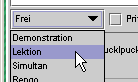 Eine
Eine 
